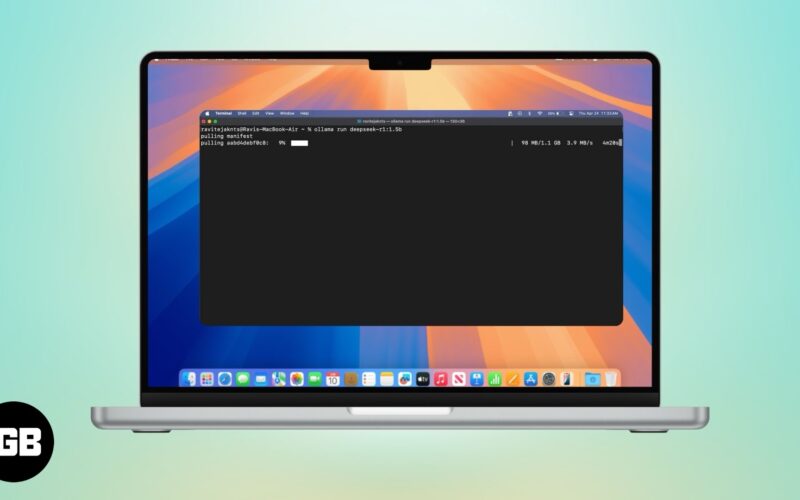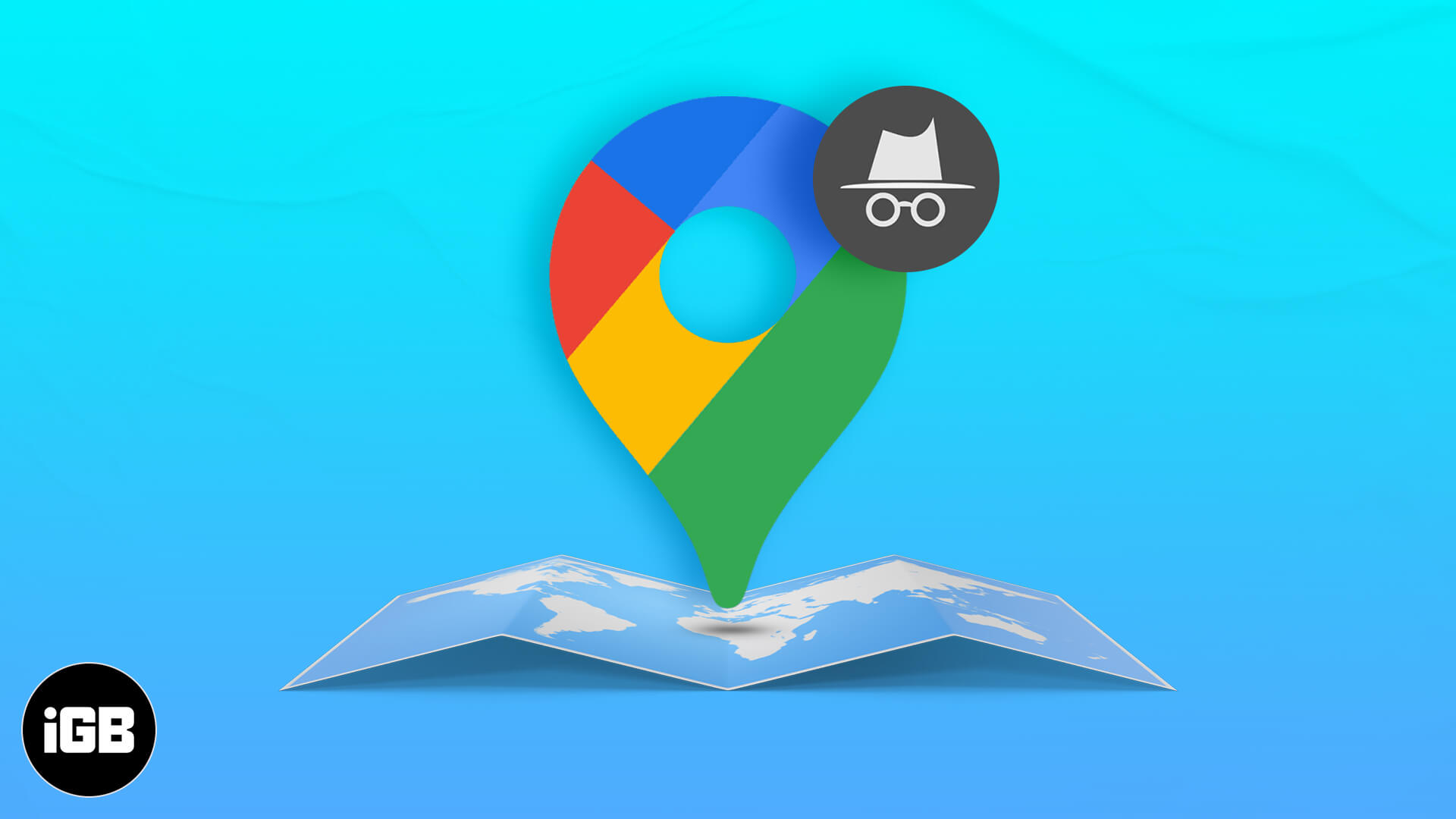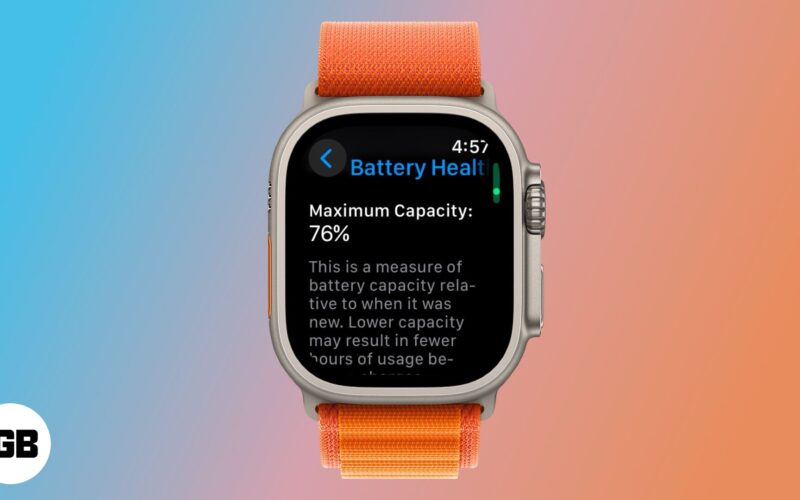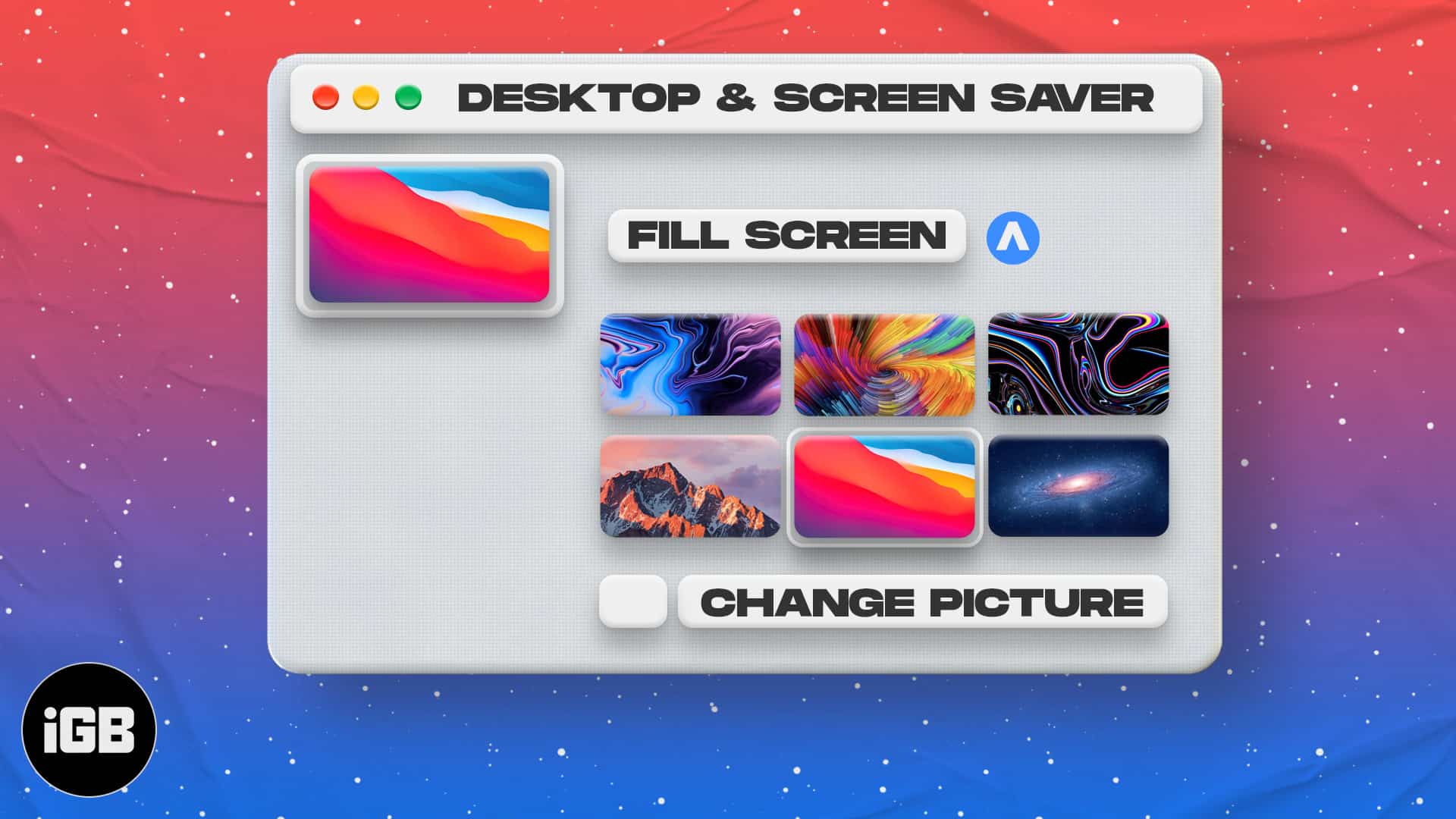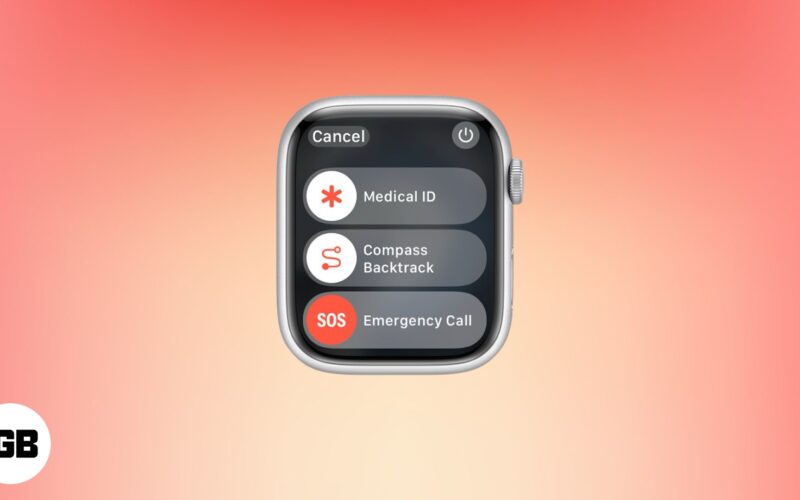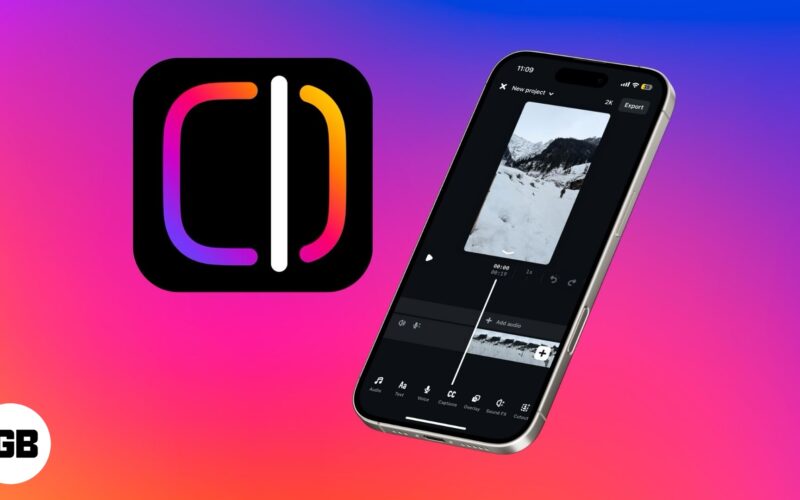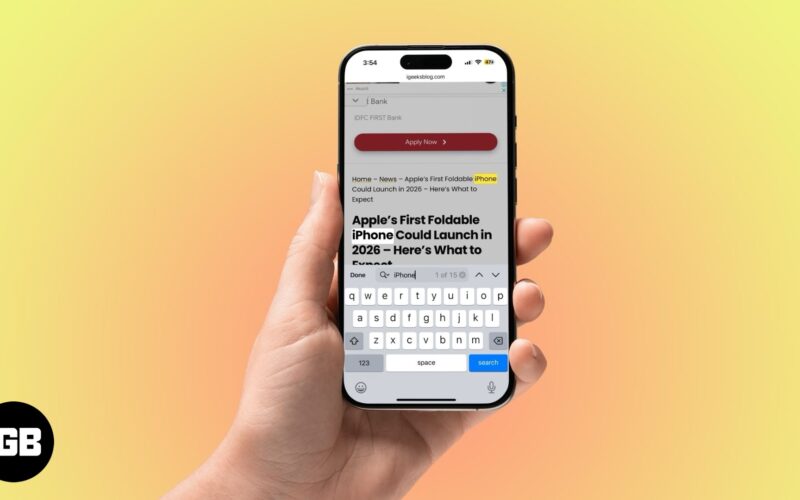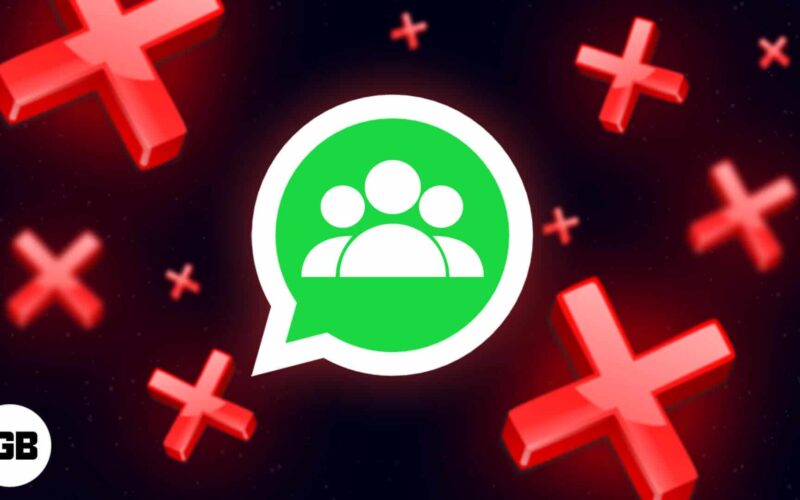
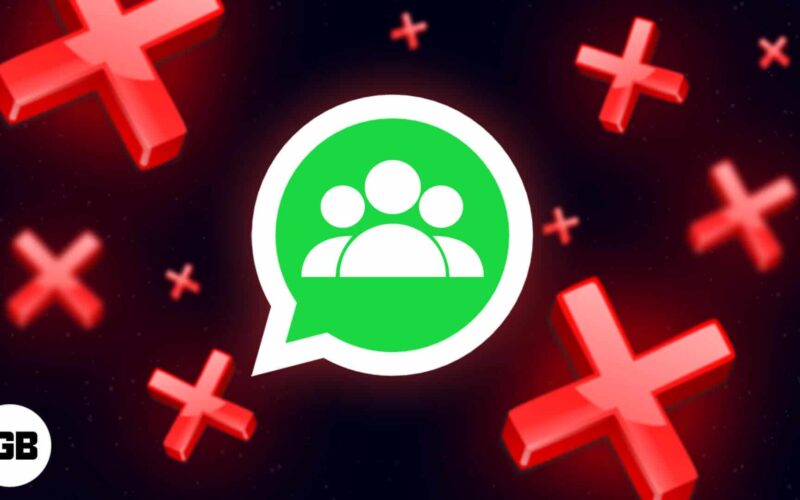
Από τα γεγονότα σχεδιασμού μέχρι την ανταλλαγή μιμών, οι ομάδες WhatsApp αποτελούν αναπόσπαστο μέρος των ψηφιακών συνομιλιών μας. Ωστόσο, αυτές οι ομάδες μπορούν να γίνουν περιττές με την πάροδο του χρόνου – ίσως επειδή έχουν εξυπηρετήσει το σκοπό τους, μετατράπηκαν χαοτικά ή σιωπή – και συσσωρεύονται στα εισερχόμενά σας, κάνοντάς σας να θέλετε να τις διαγράψετε.
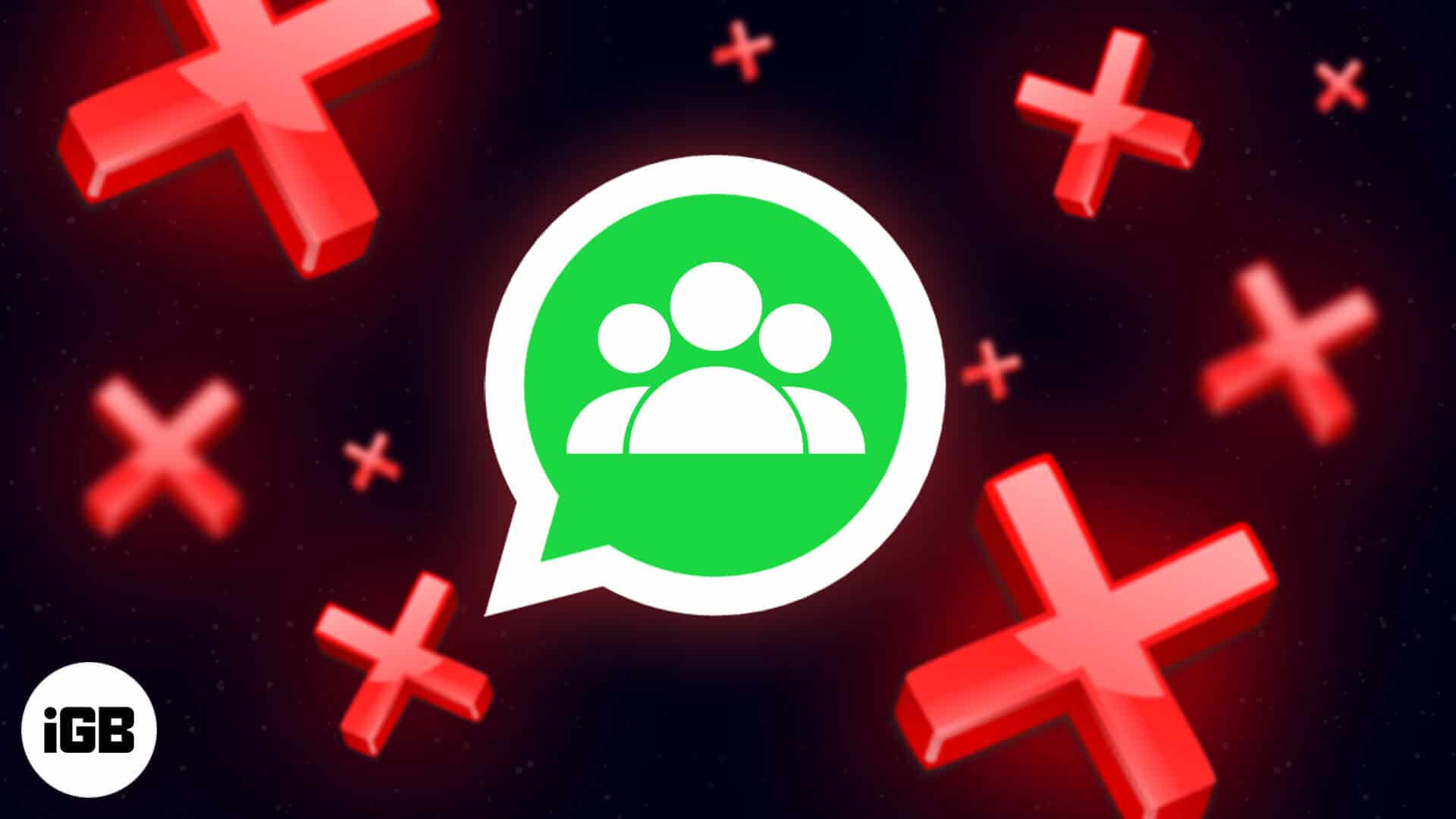
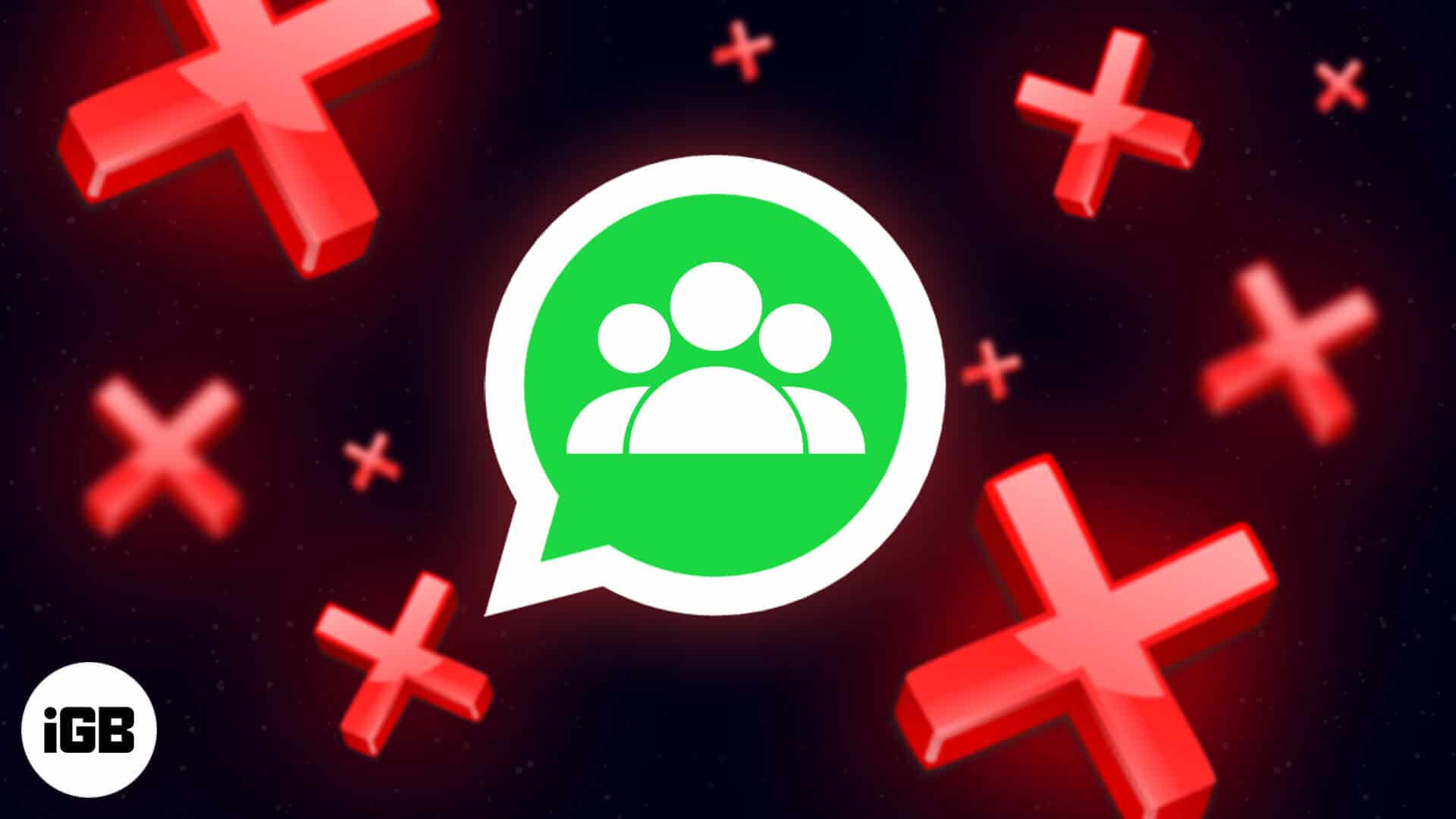
Όποια και αν είναι ο λόγος, όμως, αυτό είναι εύκολο. Δείτε πώς μπορείτε να διαγράψετε μια ομάδα WhatsApp στο iPhone ή το Android σας, ανάλογα με το αν είστε διαχειριστής ή απλώς μέλος.
Πράγματα που πρέπει να γνωρίζετε πριν διαγράψετε μια ομάδα WhatsApp
Πριν διαγράψετε μια ομάδα WhatsApp, είναι απαραίτητο να γνωρίζετε τα εξής:
- Μόνο οι διαχειριστές της ομάδας μπορούν να διαγράψουν μια ομάδα για όλους.
- Εάν είστε μόνο μέλος, μπορείτε να βγείτε μόνο μια ομάδα. Η ομάδα θα εξακολουθεί να υπάρχει για άλλους.
- Η διαγραφή μιας ομάδας αφαιρεί τις συνομιλίες και τα μέσα από τη συσκευή σας, αλλά όχι από τους άλλους ».
- Οι διαγραμμένες ομάδες δεν εξαφανίζονται από τις λίστες συνομιλιών των άλλων, εκτός αν τους διαγράψουν επίσης.
- Εάν η ομάδα έχει κάτι σημαντικό, μπορείτε να δημιουργήσετε αντίγραφα ασφαλείας όλων των συνομιλιών σας WhatsApp ή να αποθηκεύσετε τα μέσα πριν διαγράψετε.
Πώς να διαγράψετε μια ομάδα WhatsApp στο iPhone ή το Android
Μπορείτε να διαγράψετε μια ομάδα WhatsApp στο iPhone και το Android σας σχεδόν το ίδιο. Ωστόσο, τα βήματα που πρέπει να ακολουθήσετε εξαρτώνται από το ρόλο σας στην ομάδα.
Διαγραφή μιας ομάδας WhatsApp Εάν είστε ο διαχειριστής
Εάν δημιουργήσατε την ομάδα WhatsApp ή έχετε γίνει διαχειριστής, μπορείτε να το διαγράψετε εντελώς όπως φαίνεται παρακάτω.
- Μεταβείτε στην ομαδική συνομιλία που θέλετε να διαγράψετε στο WhatsApp.
- Πατήστε το όνομα της ομάδας στην κορυφή για να αποκτήσετε πρόσβαση στη σελίδα πληροφοριών ομάδας.
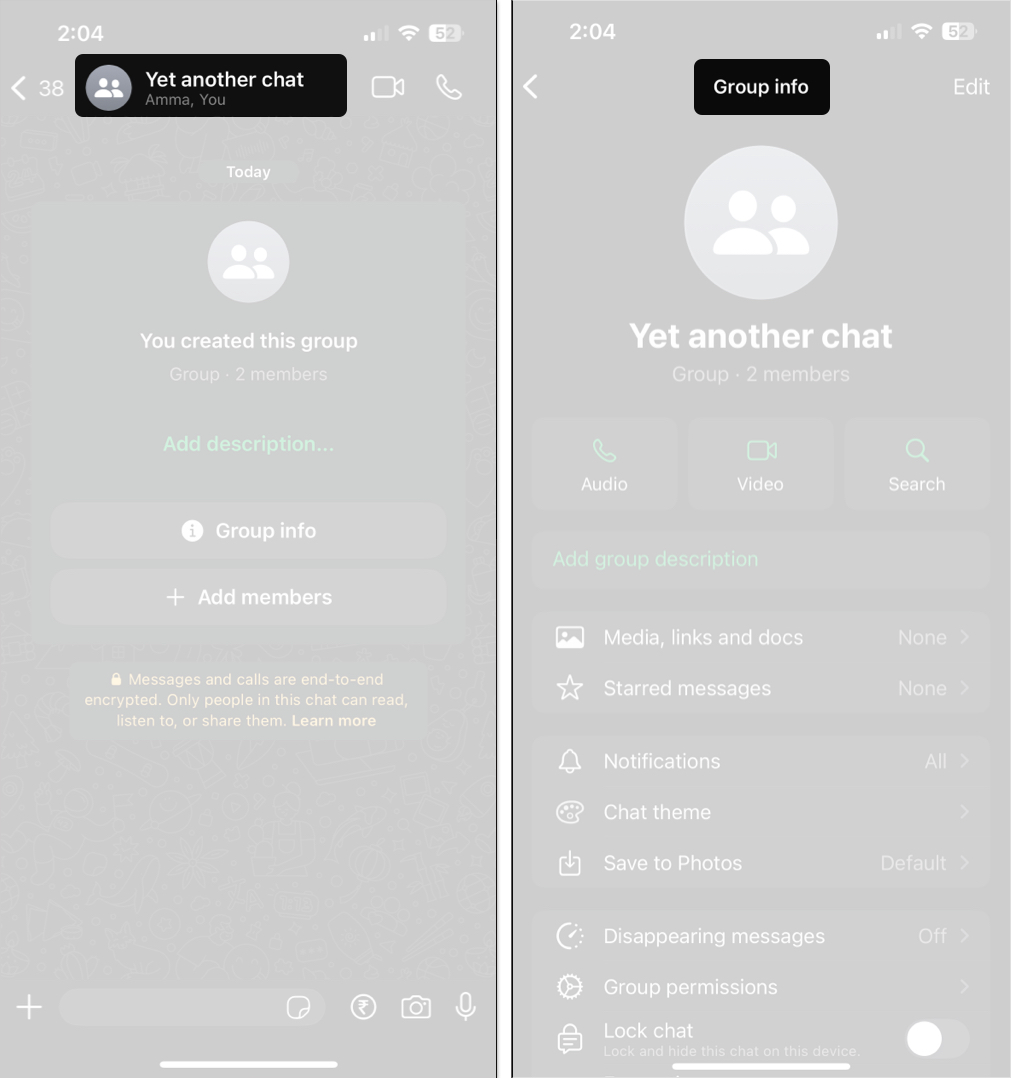
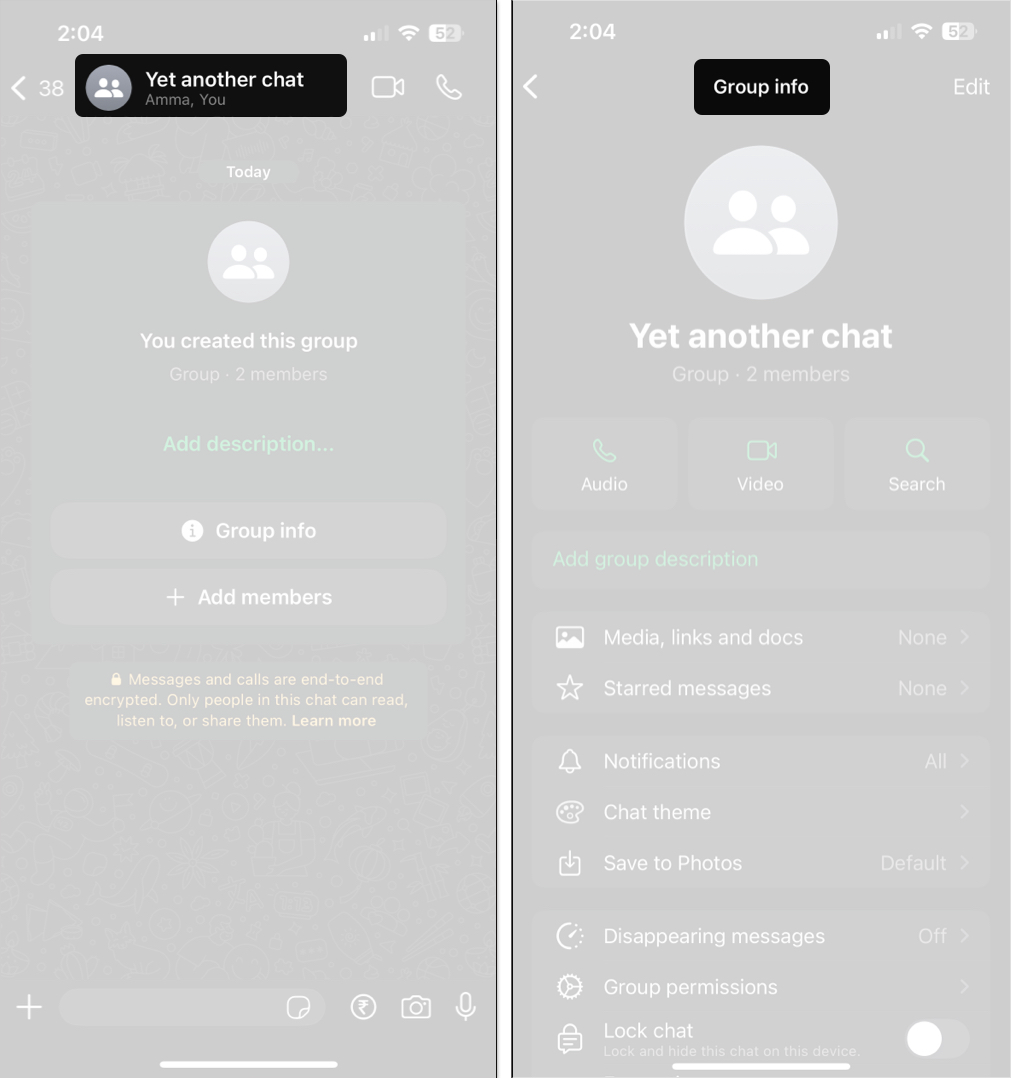
- Αφαιρέστε κάθε συμμετέχοντα ένα προς ένα: Πατήστε το όνομά του και επιλέξτε Κατάργηση από την ομάδα. Πατήστε ξανά κατάργηση στο pop-up για επιβεβαίωση.
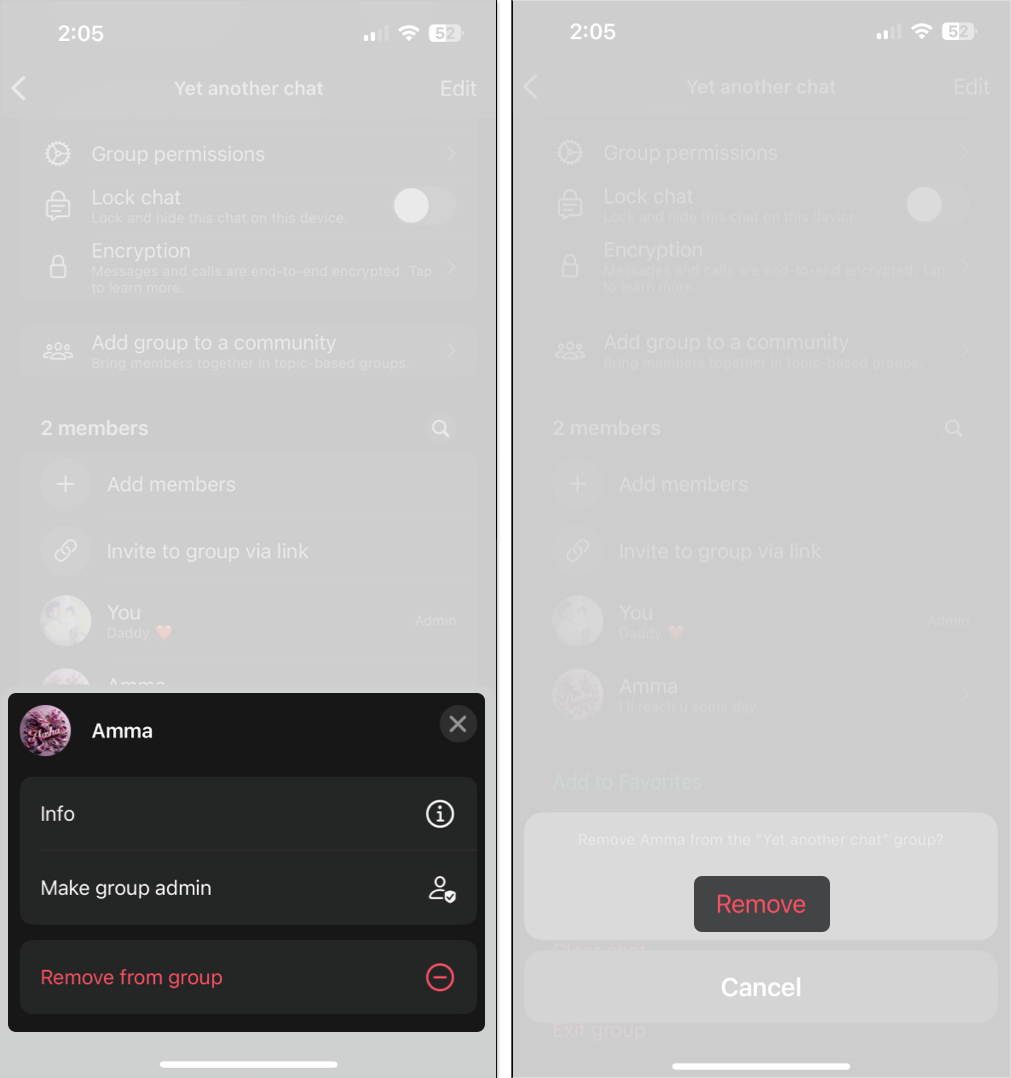
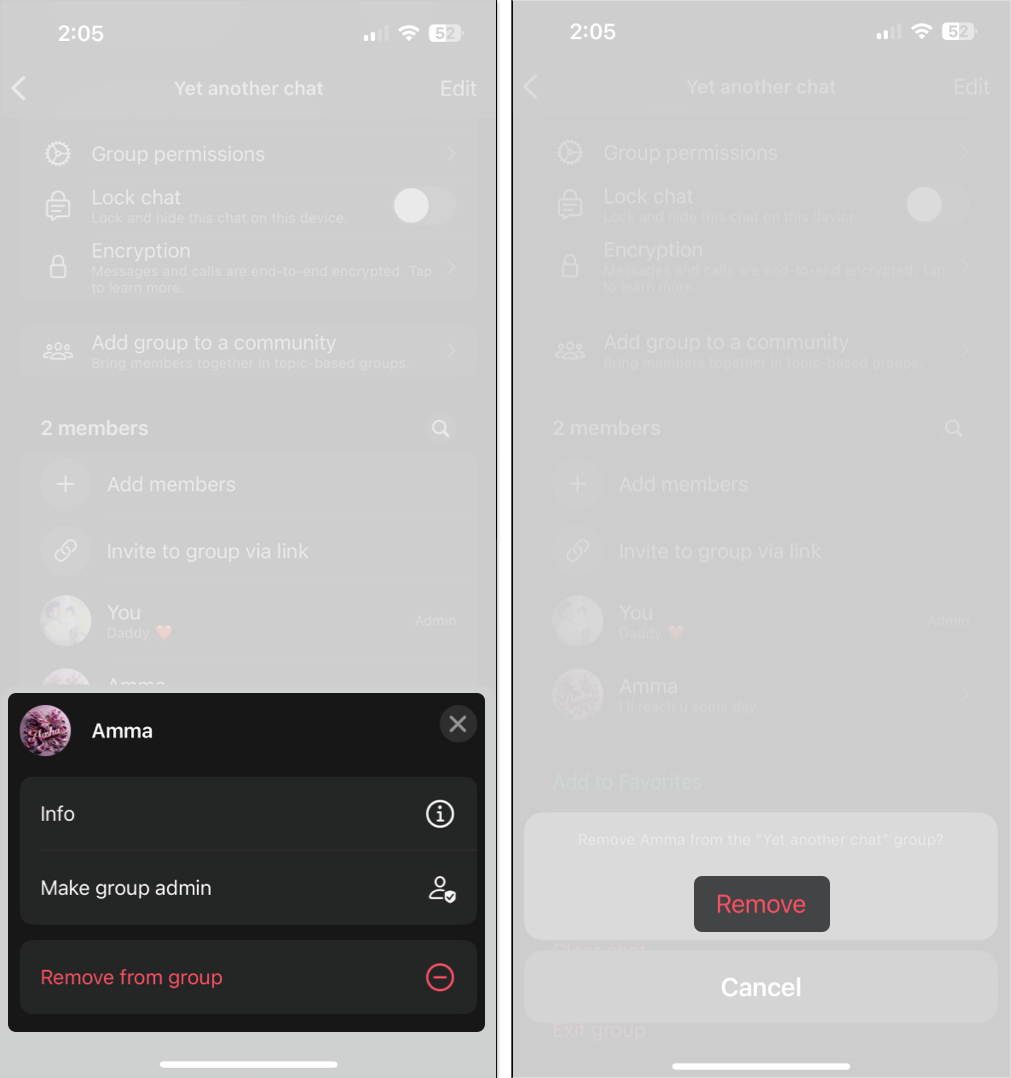
- Αφού αφαιρέσετε όλα τα μέλη, μετακινηθείτε προς τα κάτω και πατήστε την ομάδα εξόδου. Στη συνέχεια, πατήστε ξανά την ομάδα εξόδου.
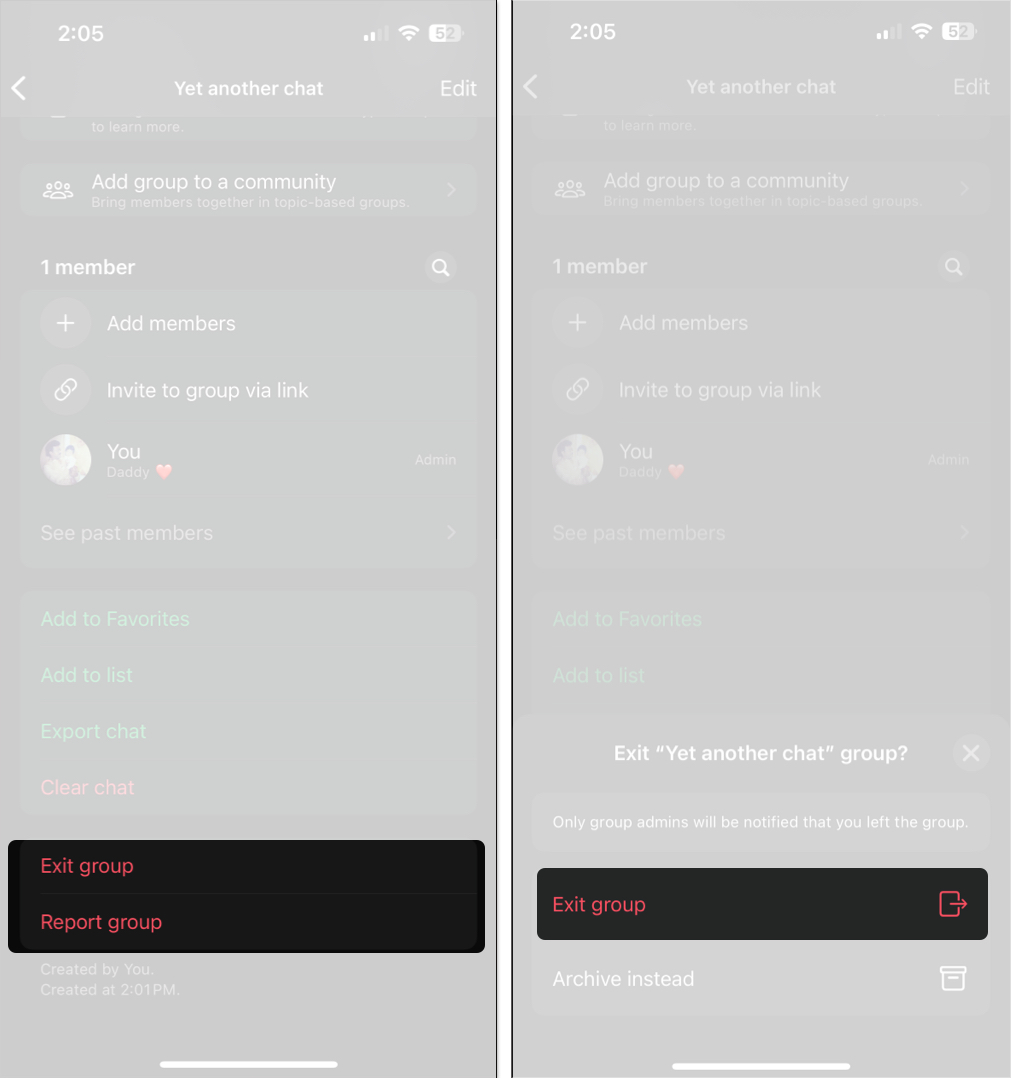
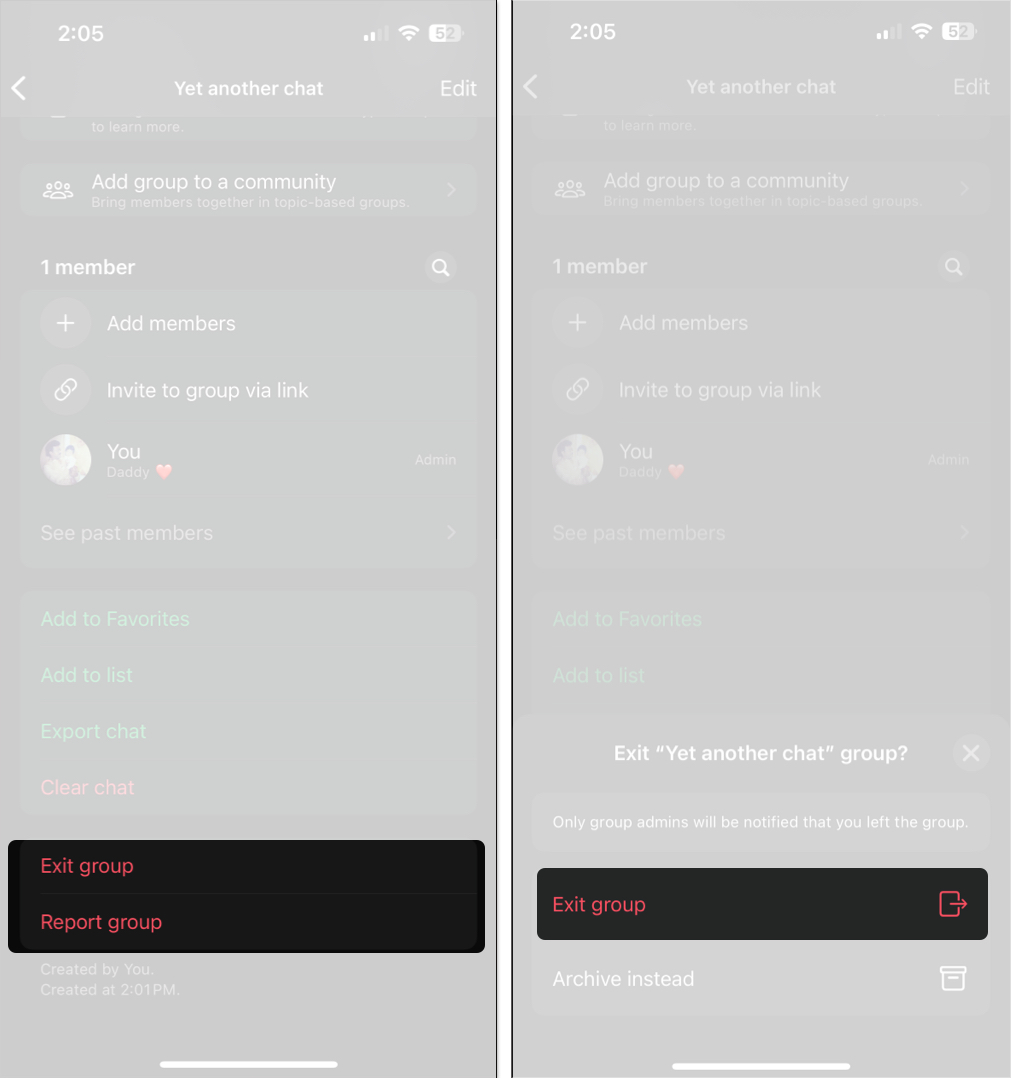
- Τέλος, πατήστε το Delete Group και στη συνέχεια διαγράψτε ξανά την ομάδα στο pop-up για να διαγράψετε μόνιμα την ομάδα από τη λίστα συνομιλιών σας.
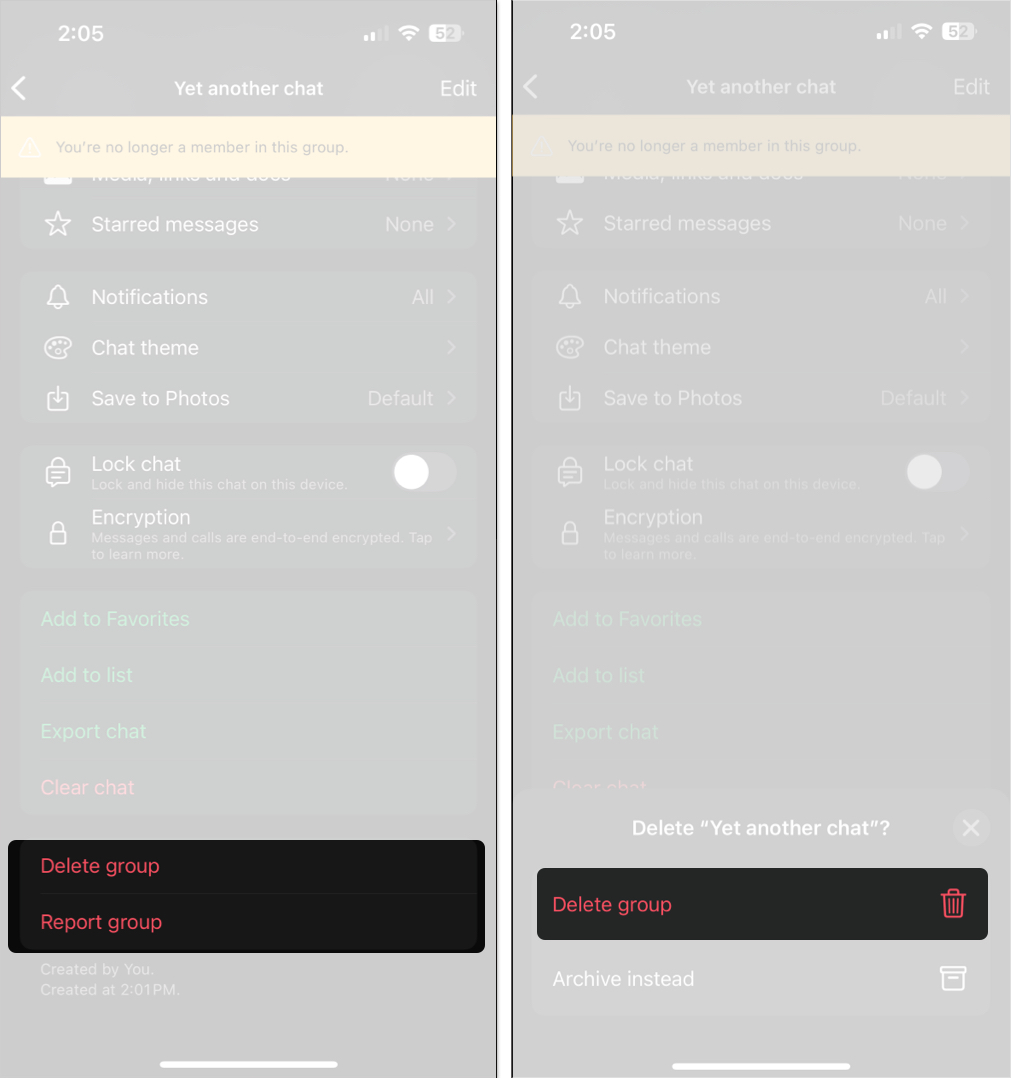
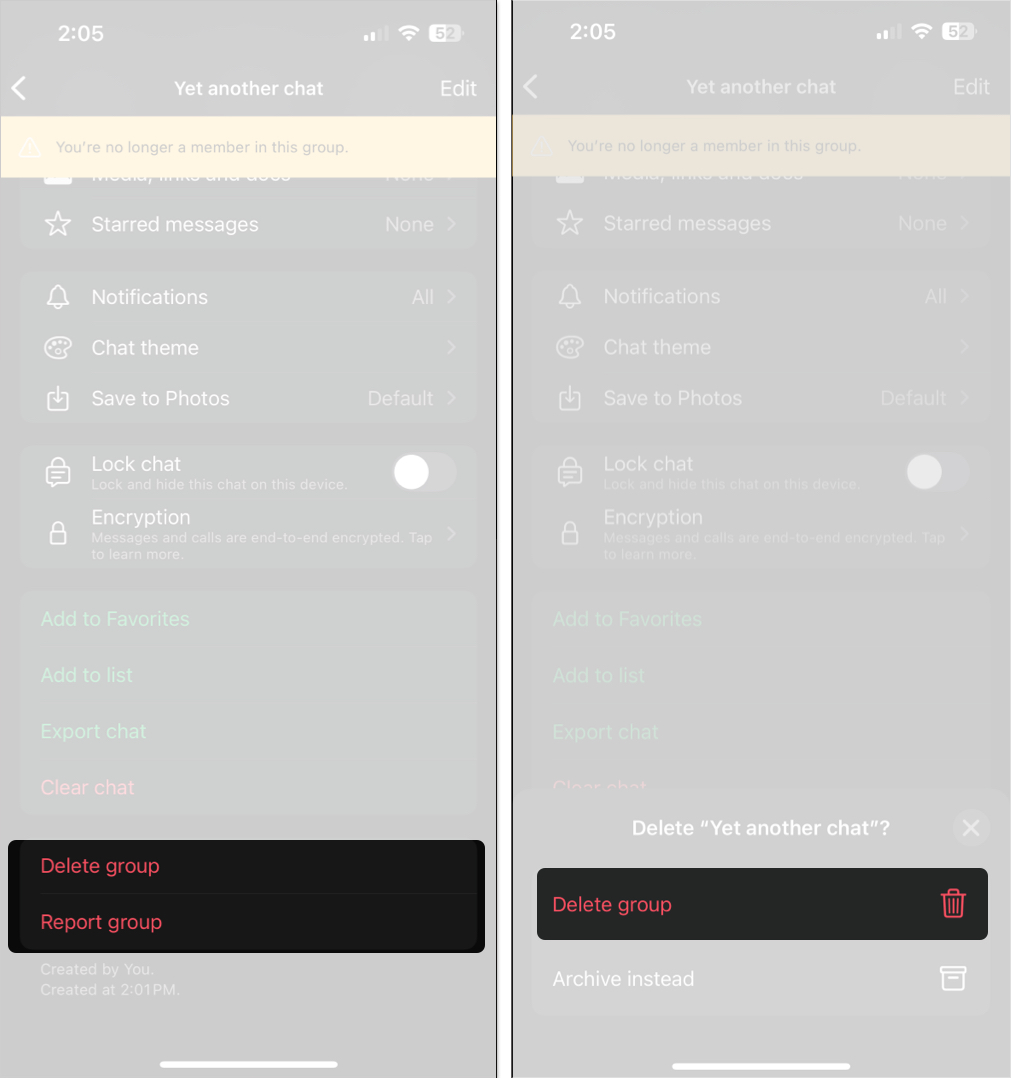
Εάν βγείτε από την ομάδα πριν αφαιρέσετε όλους, το WhatsApp θα εκχωρήσει αυτόματα ένα άλλο μέλος ως διαχειριστή και η ομάδα θα συνεχίσει να υπάρχει χωρίς εσάς. Έτσι φροντίστε να αφαιρέσετε πρώτα όλους τους συμμετέχοντες.
Διαγραφή μιας ομάδας WhatsApp Εάν είστε μέλος
Δεν μπορείτε να διαγράψετε την ομάδα για όλους αν είστε απλώς μέλος. Ωστόσο, μπορείτε να το αφαιρέσετε από το δικό σας WhatsApp έτσι:
- Μεταβείτε στην ομάδα που θέλετε να διαγράψετε και να αποκτήσετε πρόσβαση στη σελίδα πληροφοριών ομάδας.
- Μετακινηθείτε προς τα κάτω και πατήστε ομάδα εξόδου. Πατήστε ξανά την ομάδα εξόδου στο pop-up για να επιβεβαιώσετε τη δράση σας.
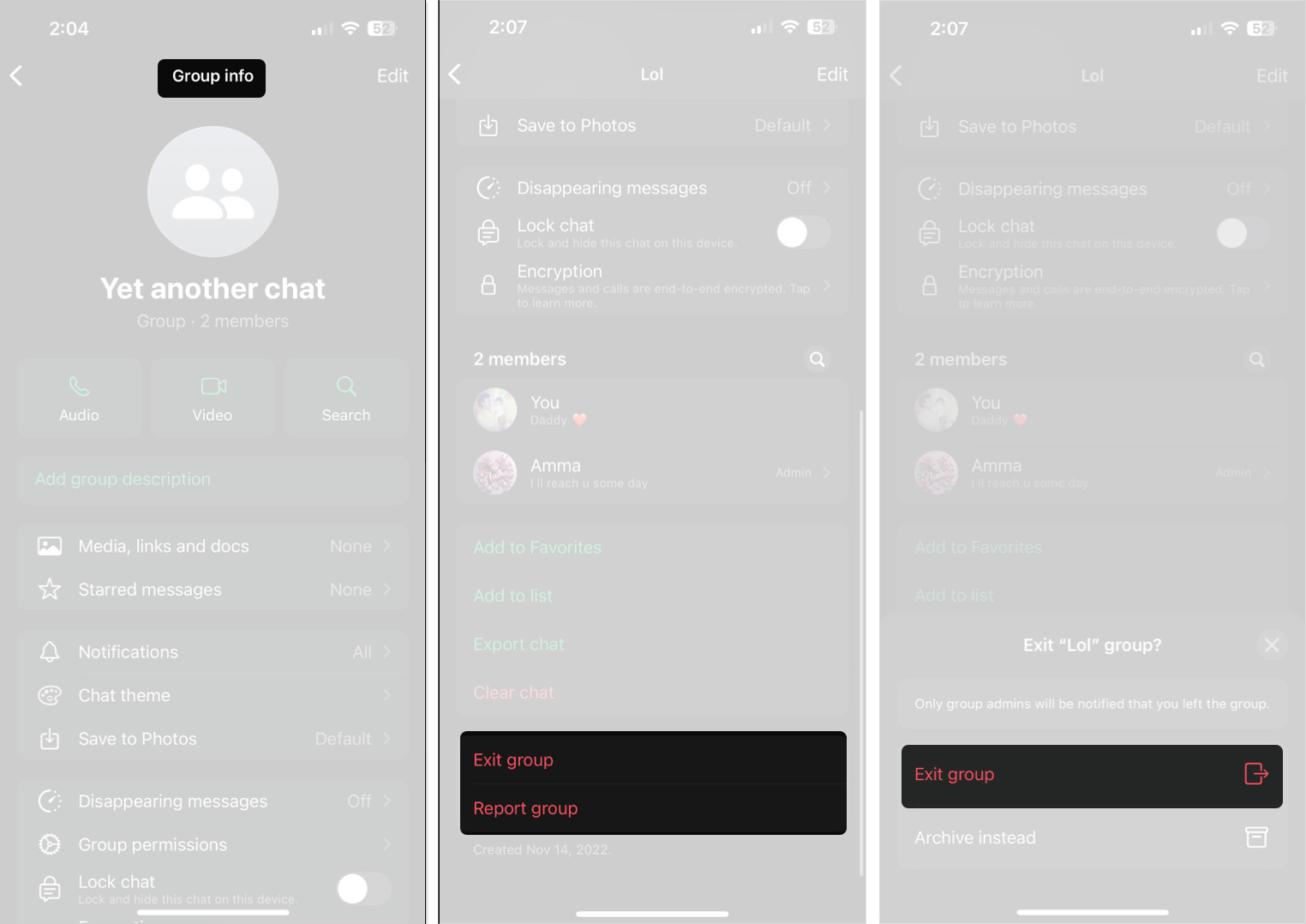
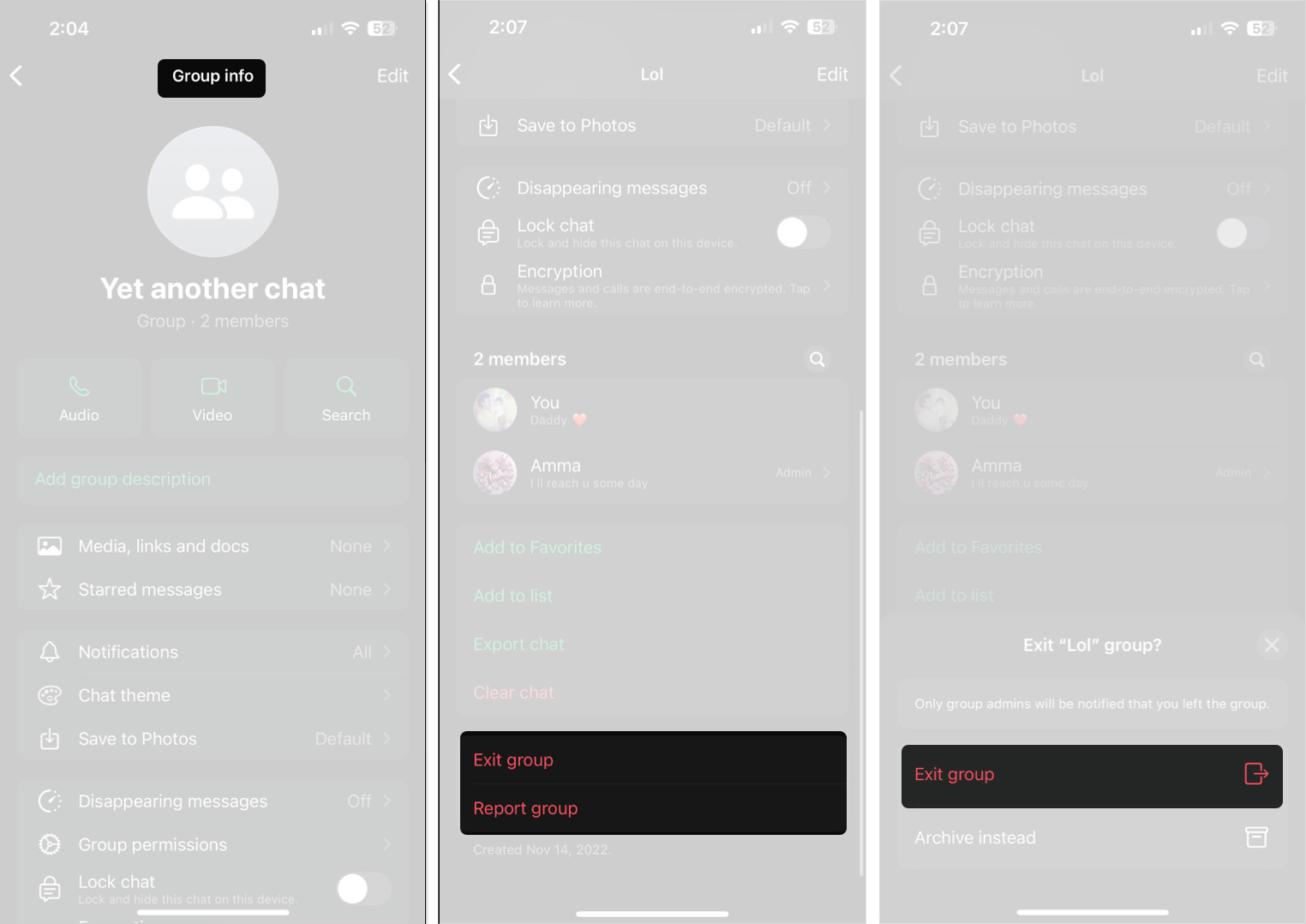
- Μόλις βγείτε, πατήστε Delete Group και, στη συνέχεια, διαγράψτε ξανά την ομάδα για να την απομακρύνετε από τη λίστα συνομιλιών σας.
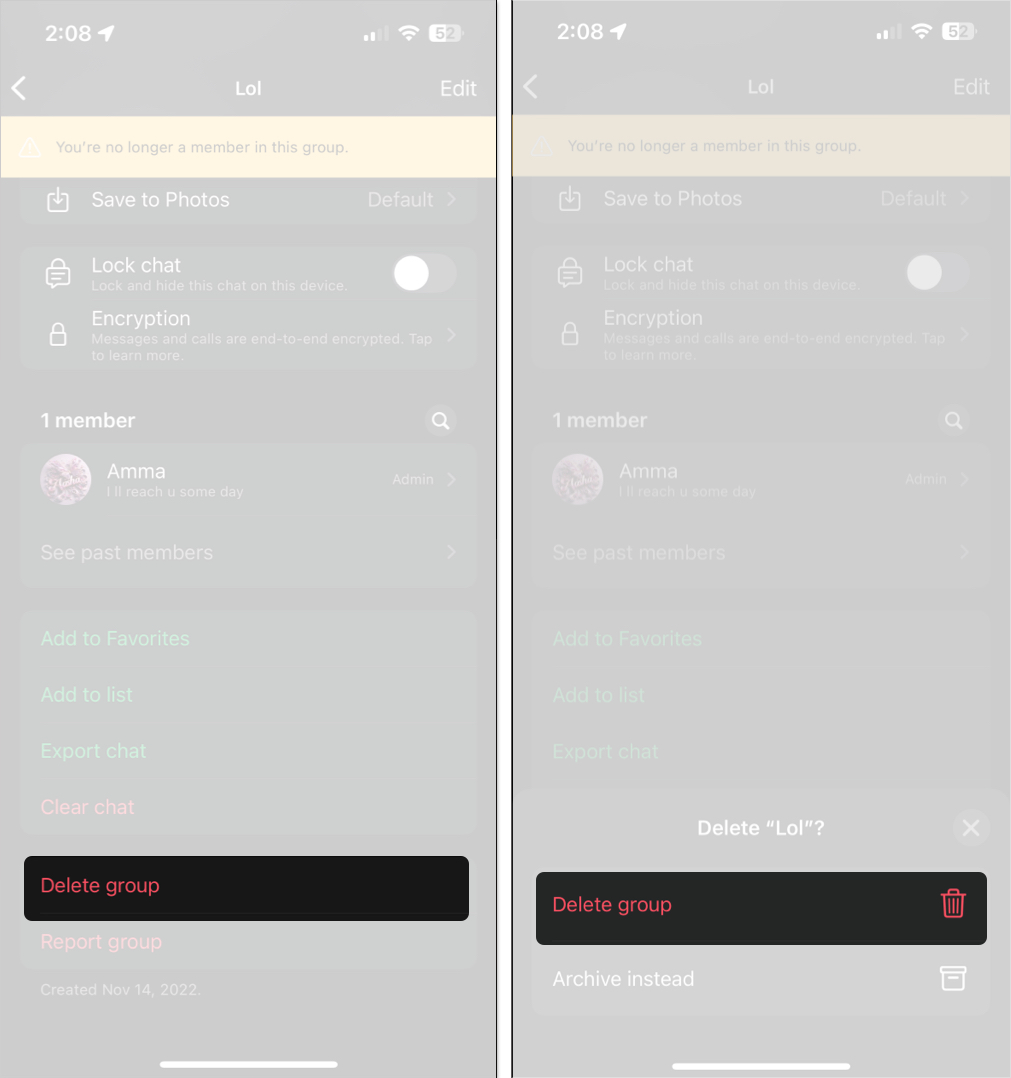
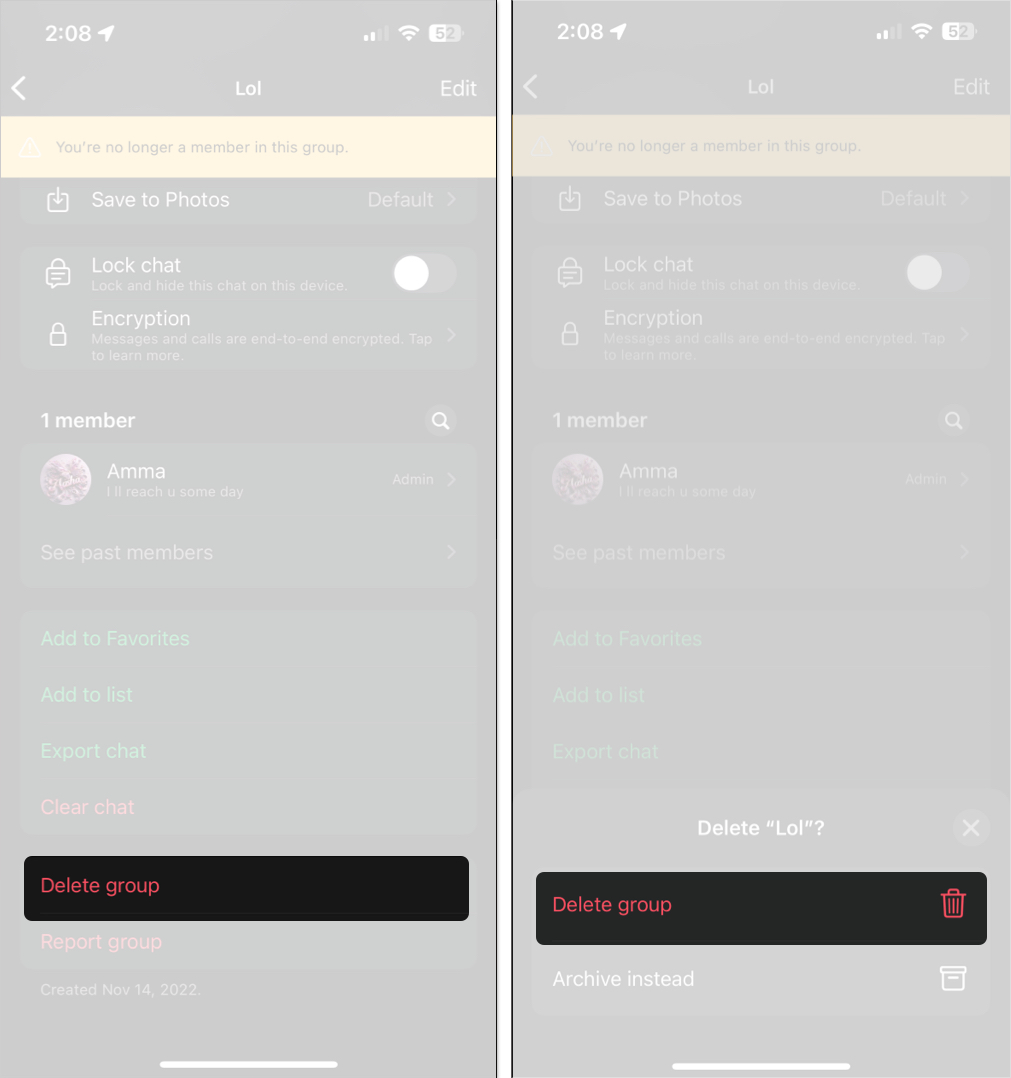
Είτε είστε διαχειριστής ή μέλος, άλλοι συμμετέχοντες θα ειδοποιηθούν όταν εγκαταλείπετε την ομάδα. Περιμένετε λοιπόν κάποια προσοχή.
Πείτε αντίο σε ομάδες
Οι ομάδες WhatsApp μπορεί να είναι απίστευτα χρήσιμες, αλλά είναι καλύτερο να φύγετε και να τους ξεφορτωθείτε όταν ξεπερνούν το σκοπό τους. Είτε απλώς τακτοποιείτε τη λίστα συνομιλιών σας είτε κλείνετε μια ομάδα μόνιμα, γνωρίζοντας τη διαφορά μεταξύ της εξόδου και της διαγραφής (ειδικά αν είστε διαχειριστής) είναι το κλειδί. Ακολουθήστε τα σωστά βήματα και θα καθαρίσετε το WhatsApp σας σε ελάχιστο χρόνο χωρίς καμία σύγχυση ή αποδέσμευση.
Συχνές ερωτήσεις
Όχι. Είτε είστε μέλος ή διαχειριστής, πρέπει να βγείτε από την ομάδα προτού να μπορέσετε να το διαγράψετε. Ωστόσο, αντί να διαγράψετε την ομάδα, μπορείτε να καθαρίσετε όλες τις συνομιλίες.
Σε ένα iPhone: Μεταβείτε στην ομαδική συνομιλία> Πατήστε το όνομα της ομάδας> Καθαρή συνομιλία.
Σε ένα Android: Μεταβείτε στην ομαδική συνομιλία> Πατήστε το μενού τριών σημείων> Περισσότερα> Clear Chat.
Ναί. Εάν διαγράψατε μια ομάδα από τη συσκευή σας και έχετε τον σύνδεσμο πρόσκλησης, μπορείτε να επανέλθετε ανά πάσα στιγμή. Διαφορετικά, ο διαχειριστής πρέπει να σας προσθέσει πίσω. Η διαγραφή ή η αποχώρηση μιας ομάδας δεν σας εμποδίζει να συμμετάσχετε ξανά. Δεν θα είστε σε θέση να το κάνετε αν εσείς – ως διαχειριστής – διαχειρίζοντας μια ομάδα για όλους.
Όχι. Μόλις εγκαταλείψετε και διαγράψετε την ομάδα, δεν θα αποκατασταθεί ακόμη και αν επανεγκαταστήσετε το WhatsApp.
Σχετικά άρθρα που αξίζει να διαβάσετε:
- Πώς να δημιουργήσετε και να χρησιμοποιήσετε προσαρμοσμένες λίστες συνομιλιών στο WhatsApp
- Πώς να χρησιμοποιήσετε θέματα συνομιλίας WhatsApp για να προσαρμόσετε τις συνομιλίες σας
- Πώς να προγραμματίσετε μηνύματα WhatsApp στο iPhone